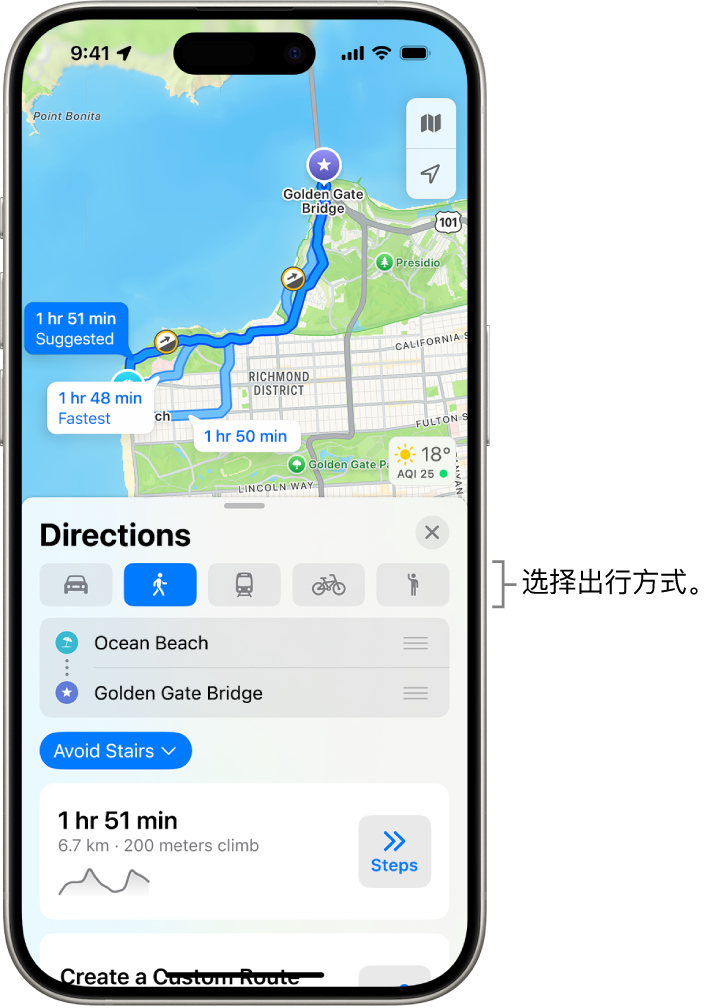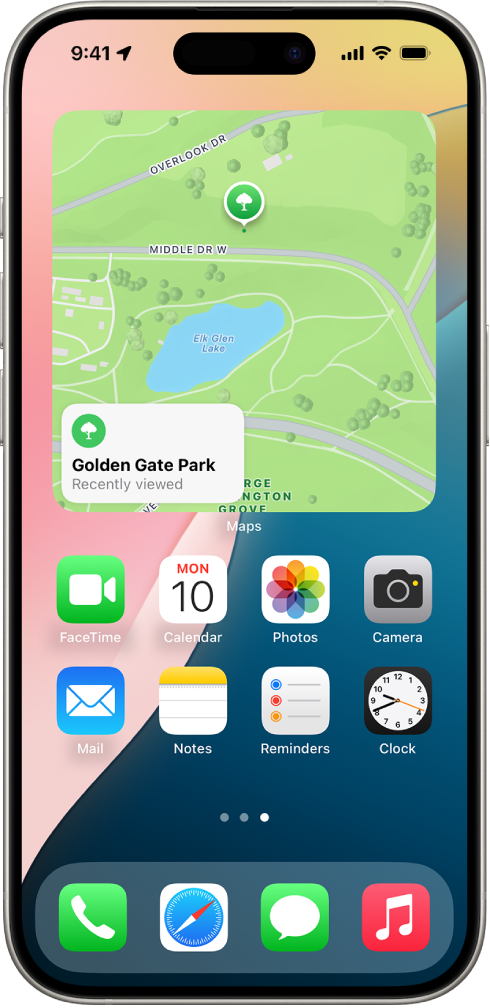iPhone 使用手册
- 欢迎使用
-
-
- 兼容 iOS 18 的 iPhone 机型
- iPhone XR
- iPhone XS
- iPhone XS Max
- iPhone 11
- iPhone 11 Pro
- iPhone 11 Pro Max
- iPhone SE(第 2 代)
- iPhone 12 mini
- iPhone 12
- iPhone 12 Pro
- iPhone 12 Pro Max
- iPhone 13 mini
- iPhone 13
- iPhone 13 Pro
- iPhone 13 Pro Max
- iPhone SE(第 3 代)
- iPhone 14
- iPhone 14 Plus
- iPhone 14 Pro
- iPhone 14 Pro Max
- iPhone 15
- iPhone 15 Plus
- iPhone 15 Pro
- iPhone 15 Pro Max
- iPhone 16
- iPhone 16 Plus
- iPhone 16 Pro
- iPhone 16 Pro Max
- 设置基础功能
- 让 iPhone 成为你的专属设备
- 拍摄精美的照片和视频
- 与亲朋好友保持联系
- 与家人共享功能
- 在日常生活中使用 iPhone
- Apple 支持提供的专家建议
-
- iOS 18 的新功能
-
- 指南针
-
- FaceTime 通话使用入门
- 创建 FaceTime 通话链接
- 拍摄实况照片
- 录制和转写音频通话
- 在 FaceTime 通话中打开实时字幕
- 通话期间使用其他 App
- 发起 FaceTime 群聊
- 在网格中查看参与者
- 使用同播共享一起观看、聆听和游戏
- 在 FaceTime 通话中共享屏幕
- 在 FaceTime 通话中请求或准许远程控制
- 在 FaceTime 通话中协作处理文稿
- 使用视频会议功能
- 将 FaceTime 通话接力到另一台 Apple 设备
- 更改 FaceTime 视频设置
- 更改 FaceTime 音频设置
- 更改你的外貌
- 退出通话或切换到“信息”
- 屏蔽和静音来自未知号码的 FaceTime 来电
- 报告骚扰来电
- 快捷指令
- 提示
- 版权
在 iPhone 上的“地图”中获取出行路线
你可以使用“地图” App、“地图”小组件、Siri、CarPlay 车载或其他设备获取出行路线。出发前还可以在 Mac 上获取出行路线。
【重要事项】若要获取路线,iPhone 必须接入互联网,同时“精确位置”必须打开。可能需要支付蜂窝数据费用(请参阅查看或更改蜂窝数据设置)。
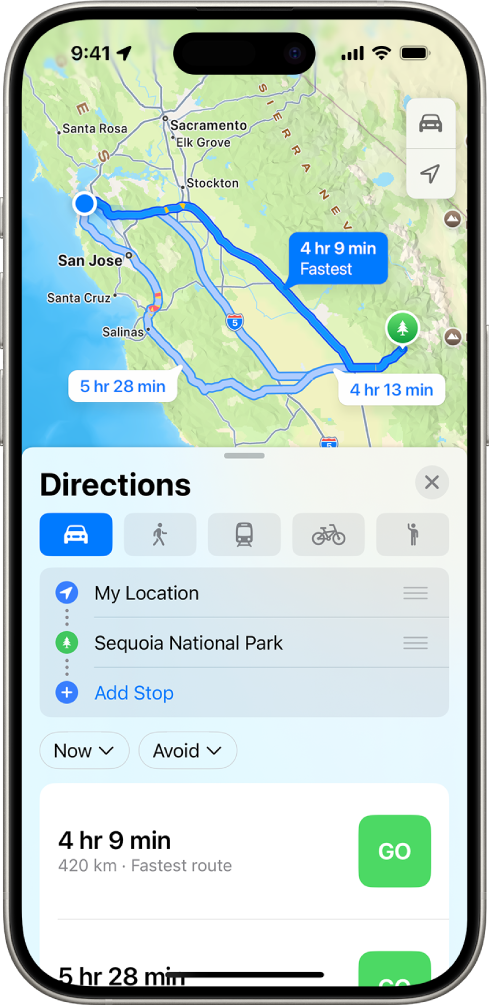
获取路线
使用“地图”小组件
使用 Siri 获取路线
你可以使用 Siri 获取路线来专注于驾驶。通过听取逐步语音导航,你甚至无需看 iPhone 便可跟随驾车、骑车和步行路线。
【提示】使用 Siri 或在“地图”中搜索时,你可以获取前往家庭、工作或学校地址的路线。请参阅编辑置顶地点。
使用 CarPlay 车载、Mac 或 Apple Watch 获取路线
除了使用 iPhone 外,你还可以通过以下方法获取路线:
你的车:将 iPhone 连接到 CarPlay 车载后,你可以使用 CarPlay 车载来获取驾车路线以及预估到达时间等。请参阅使用 CarPlay 车载获取逐步导航。
你的 Mac:在开始长途旅行或一天的骑行之前,你可以在 Mac 上规划路线,然后选取“文件”>“共享”>“发送给‘[你的 iPhone]’”。请参阅适用于 Mac 的《地图使用手册》中的规划路线。
你的 Apple Watch:你可以使用 Apple Watch 来获取驾车、步行、公共交通和骑车路线,然后在表盘和 iPhone 上跟随路线。请参阅《Apple Watch 使用手册》中的在 Apple Watch 上获取路线。
登录 Apple 账户后,你可以在 iPhone 和你的其他设备之间通过接力处理任务以在其他位置查看路线。
感谢您的反馈。